Як встановити VirtualBox в Ubuntu 18.04
- Головна
- База знань
- Як встановити VirtualBox в Ubuntu 18.04
Oracle Virtualbox додаток, безкоштовна платформа, крос-платформна програма і набір потужних інструментів для віртуалізації х86. Насамперед вона призначена для настільних комп'ютерів, серверів і робочих станцій. Програма вміє працювати на Linux, Solaris, Mac OS X і Microsoft Windows. Сумісна з будь-якою версією BSD, IMB OS/2, DOS, Netware, L4, QNX і JRockitVE. Підтримуються як 32 бітні, так і 64 бітні архітектури. Але наразі програма може працювати тільки на AMD64 і Intel64 та х86 архітектурах.
Як встановити VirtualBox в Ubuntu 18.04
Коли створюється нова віртуальна машина, користувач за замовчуванням може вибрати операційну систему, яку потрібно віртуалізувати. З того самого моменту, коли Oracle викупила акції Sun Microsystems VitrualBox активно розробляється командою професійних інженерів. З їхніми зусиллями розробляються нові можливості, програм набуває нового функціоналу з кожним новим релізом.
VirtualBox не вимагає апаратної віртуалізації, містить гостьові доповнення для різних операційних систем і підтримує величезну кількість апаратних засобів. Передбачена підтримка USB, ACPI, є ще й вбудована підтримка ISCSI. А що щодо PXE? Є і підтримка PXE. Завантаження через мережу, знімки, розширювана аутентифікація RDP і USB за протоколом RDP (Remote Desktop Protocol). Не так давно з'явилася версія VirtualBox в Ubuntu 18.04. Далі поговоримо про спосіб встановлення.
Здійснити встановлення VirtualBox Ubuntu 18.04 можна з офіційного репозиторію розробників. Таким способом легко отримати найсвіжішу версію платформи. Але для початку необхідно встановити пакети, які потрібні насамперед:
$ sudo apt install gcc make linux-headers-$(uname -r) dkms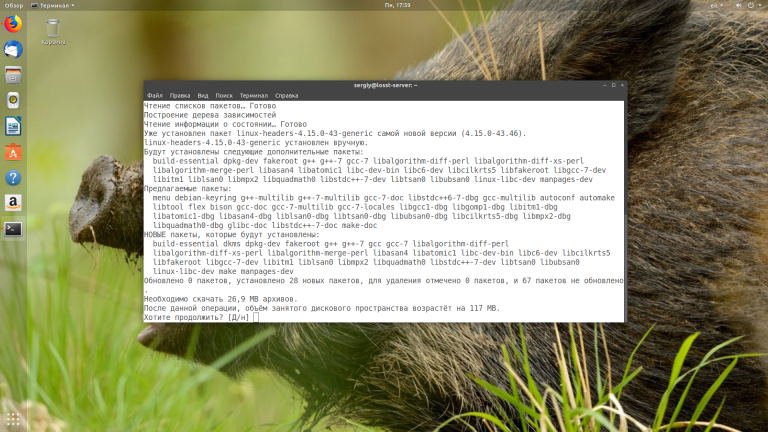
Тепер слід додати репозиторій:
$ wget -q https://www.virtualbox.org/download/oracle_vbox_2016.asc -O- | sudo apt-key add -
$ wget -q https://www.virtualbox.org/download/oracle_vbox.asc -O- | sudo apt-key add -
$ sudo sh -c 'echo "deb http://download.virtualbox.org/virtualbox/debian $(lsb_release -sc) contrib" >> /etc/apt/sources.list.d/virtualbox.list'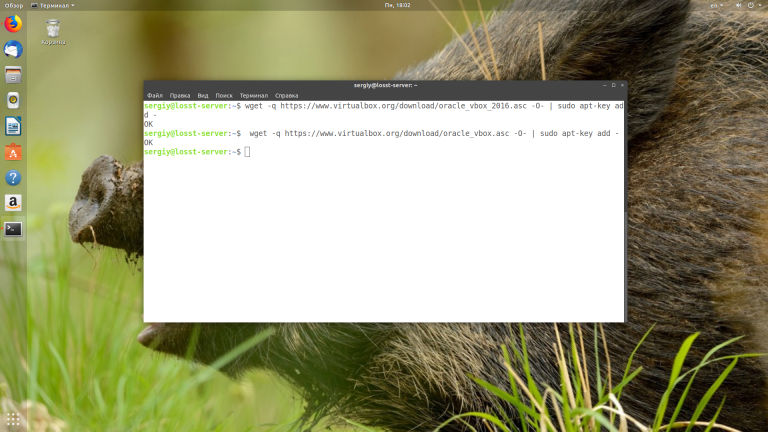
Перш ніж встановити VirtualBox в Ubuntu 18.04, потрібно оновити репозиторії наступною командою:
$ sudo apt updateНе забуваємо видалити стару версію або версію з репозиторіїв, якщо вона була встановлена:
$ sudo apt purge virtualbox*І безпосередньо, встановлення VirtualBox:
$ sudo apt install virtualbox-6.0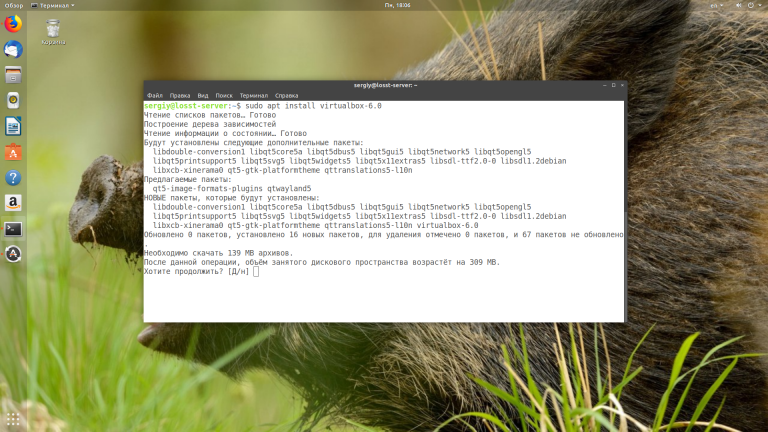
Тепер ви зможете виявити програму в меню.
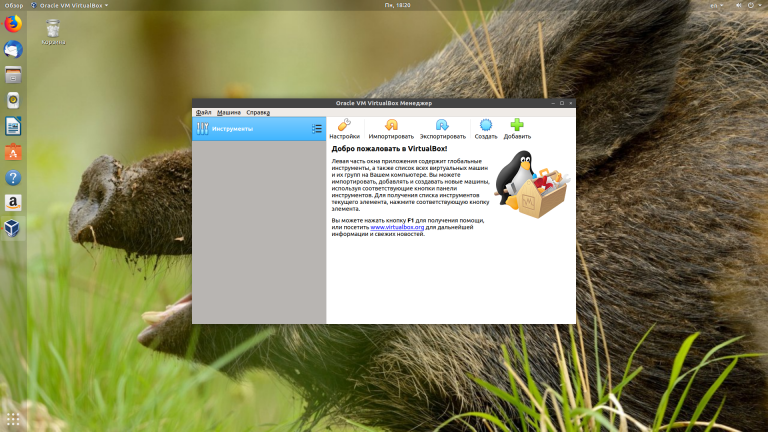
Якщо вона не знадобиться з часом, її можна видалити.
Встановлення пакета Virtualbox Extension Pack
Для отримання доступу до додаткових можливостей VirtualBox, таких, як прокидання USB-пристроїв у гостьові системи, 3D-прискорення та інших, вам знадобиться встановити пакет розширень. Щоб його завантажити, відкрийте офіційну сторінку завантажень і виберіть Extensions Pack для вашої версії VirtualBox.
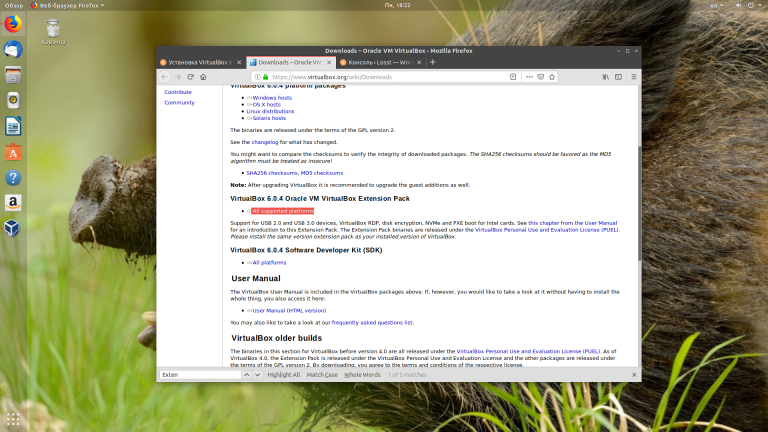
Тепер браузер запропонує відкрити пакет у програмі VirtualBox, необхідно погодиться. Потім достатньо натиснути кнопку Встановити і прийняти умови ліцензійної угоди:
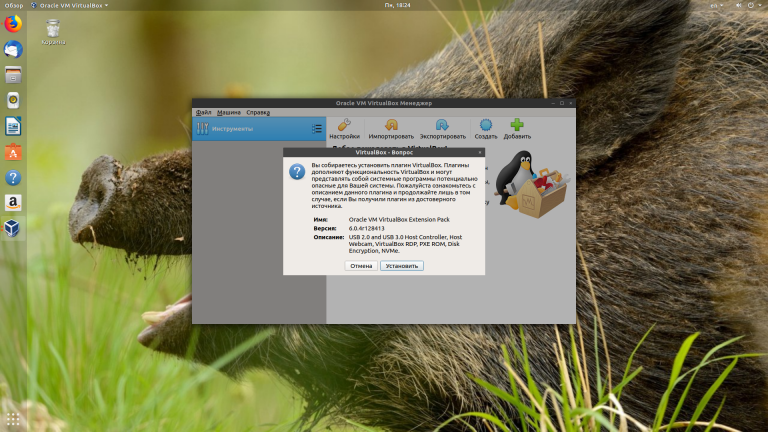
На цьому все. Встановлення повністю завершено і ви можете користуватися програмою.






























